कीबोर्ड के साथ टाइप करते समय कई अक्षर प्रदर्शित होते हैं - Windows 10 और 11
कीबोर्ड के साथ टाइप करते समय कई अक्षर प्रदर्शित होते हैं - Windows 10 और 11
कीबोर्ड के साथ टाइप करते समय कई अक्षर प्रदर्शित होते हैं - Windows 10 और 11
लक्षण
कीबोर्ड से टाइप करते समय कई अक्षर प्रदर्शित होते हैं। सामान्य कीबोर्ड समस्याओं के लिए, देखें कीबोर्ड कीज़ काम नहीं कर सकती हैं।
ऑपरेटिंग सिस्टम
- Windows 10
- Windows 11
समाधान
Windows 10
कीबोर्ड सेटिंग्स को समायोजित करने के लिए निम्नलिखित चरणों का उपयोग करें।
- कंट्रोल पैनल के लिए खोजें और उसे चुनें।

- दृश्य द्वारा: को छोटी आइकन पर सेट करें।
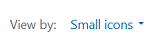
- कीबोर्ड चुनें।
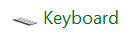
- गति टैब के अंतर्गत, देरी को समायोजित करें (स्लाइडर को बाईं ओर खिसकाएं)।
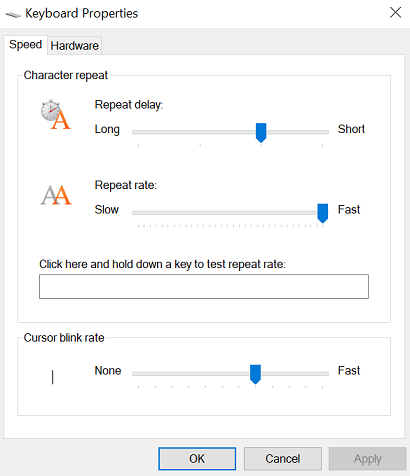
- परिवर्तनों को सहेजने के लिए ठीक है चुनें।
जांचें कि क्या कीबोर्ड पर कोई विदेशी वस्तुएं गिरी हैं या कोई वस्तुएं कीबोर्ड में फंसी हुई हैं। पीसी को बंद करें और धीरे से पलटें ताकि मलबा बाहर निकल सके।
कीबोर्ड को साफ करने के लिए संकुचित हवा का उपयोग करें। सुनिश्चित करें कि आप कैनिस्टर को 45 डिग्री के कोण पर पकड़ें जबकि इसे कीज़ की ओर इंगित करें। कीबोर्ड पर नोज़ल को स्वेप करें और नियंत्रित हवा के फटने का उपयोग करें।
Windows 11
कीबोर्ड सेटिंग्स को समायोजित करने के लिए निम्नलिखित चरणों का उपयोग करें।
- कंट्रोल पैनल के लिए खोजें और उसे चुनें।
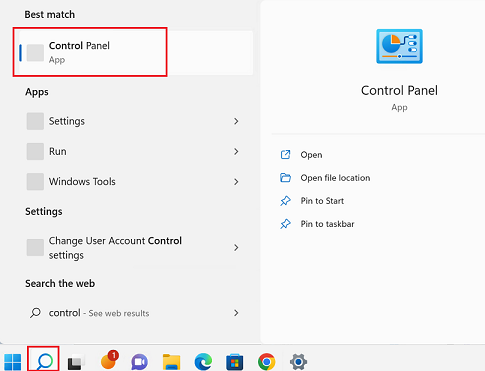
- दृश्य द्वारा: को छोटी आइकन पर सेट करें।
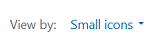
- कीबोर्ड चुनें।
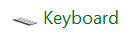
- गति टैब के अंतर्गत, देरी को समायोजित करें (स्लाइडर को बाईं ओर खिसकाएं)।
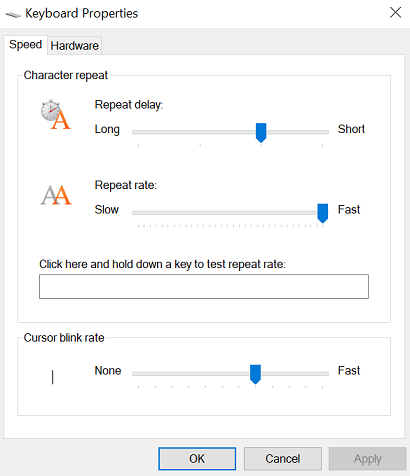
- परिवर्तनों को सहेजने के लिए ठीक है चुनें।
जांचें कि क्या कीबोर्ड पर कोई विदेशी वस्तुएं गिरी हैं या कोई वस्तुएं कीबोर्ड में फंसी हुई हैं। पीसी को बंद करें और धीरे से पलटें ताकि मलबा बाहर निकल सके।
कीबोर्ड को साफ करने के लिए संकुचित हवा का उपयोग करें। सुनिश्चित करें कि आप कैनिस्टर को 45 डिग्री के कोण पर पकड़ें जबकि इसे कीज़ की ओर इंगित करें। कीबोर्ड पर नोज़ल को स्वेप करें और नियंत्रित हवा के फटने का उपयोग करें।
संबंधित लेख
आपकी प्रतिक्रिया समग्र अनुभव को बेहतर बनाने में मदद करती है

